Как настроить систему «умный дом»
Сегодня призыв «Ставь чайник, скоро будем!» легко реализовать, даже если вы окажетесь дома только через несколько минут. Для этого понадобится голосовой помощник и специальное устройство, которое будет выполнять нужную вам задачу. «Умный дом» может многое. По вашей команде включать и выключать свет, запускать бытовые приборы (чайник, мультиварку, робот-пылесос), контролировать климат (подключать и отключать кондиционер при достижении определенных параметров воздуха или по команде), следить за комнатами, поддерживать безопасность мониторингом датчиков протечки воды, газа, открытия дверей.
Разбираемся, как поставить «умный дом» и пользоваться им.
Специальные устройства для «умного дома»
В зависимости от задействованных датчиков и техники сценарии работы системы могут сильно меняться. Базовый «умный дом» может управлять светом и розетками, бытовыми приборами, продвинутый – климатом, вентиляцией, датчиками протечки воды и газа. Систему можно настраивать под свои потребности индивидуально или по предложенным сценариям.
Базу вы составляете для себя. Хотите, чтобы система включала свет в определенное время, отключала либо подключала устройства? Тогда вам понадобится умная лампочка и розетка, в которую будет включена техника. Есть и специальные устройства, которые реализуют отдельные задачи.
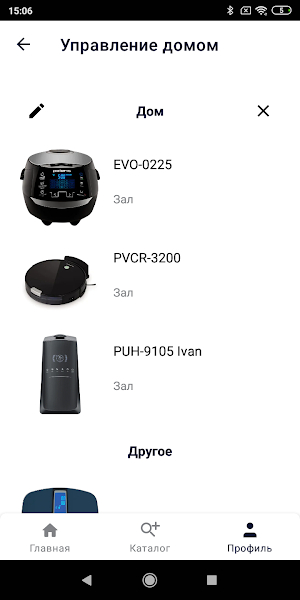
Мультиварка
Разогреть ужин к приходу с работы, приготовить кашу на завтрак ровно к моменту пробуждения, дистанционно контролировать приготовление плова или рагу во время прогулки – легко и непринужденно. В приложении доступен весь функционал кухонной помощницы, в нем же можно отслеживать время, оставшееся до конца цикла приготовления. Мультиварка высвобождает немало времени в повседневности и делает рутинную готовку проще, а возвращение домой – приятнее.
Робот-пылесос
Через приложение вы можете дистанционно запустить робот-пылесос, задать ему схему работы, выставить расписание уборки. У робота Polaris PVCR 3300 IQ Home Aqua 5 режимов движения, а на одной зарядке он убирает площадь до 130 м2.
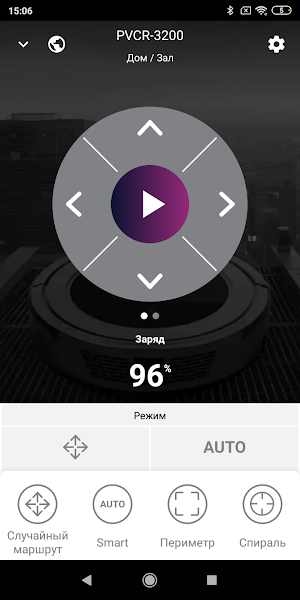
Чайник
Горячий чай или кофе по возвращении с работы обеспечит чайник. Заливать в него воду можно даже без открытия крышки, а через приложение вы можете задать нужный температурный режим – от 50 до 100°С с шагом в 10°С.
Увлажнитель воздуха
Увлажнитель сделает воздух в помещении максимально комфортным, насытив его влагой. В приложении можно запрограммировать график включения и выключения на день и на неделю вперед, а можно комбинировать устройство с датчиком температуры и влажности и создать собственную уникальную климат-систему.
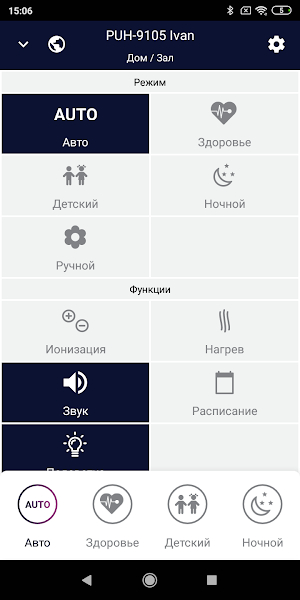
Как установить «умный дом»
Процесс зависит от того, какой набор датчиков и устройств вы собрали. Если речь идёт о лампочках и розетках, а также датчиках протечки, понадобится контроллер. Именно к нему подключаются все элементы и через него выполняется включение и отключение каждого отдельного звена цепи.
На рынке доступно много устройств, позволяющих сформировать собственный «умный дом». Яндекс и другие производители предлагают собственные платформы, на которых можно строить полноценную систему.
Если ваш «умный дом» начинается с одного-двух устройств, можно обойтись без контроллера. Главное – убедиться, что устройства управляются дистанционно и поддерживаются приложением от производителя. У Polaris вся техника серии IQ Home управляется через приложение.
Поэтому для начала вам нужны элементы системы и тот инструмент, которым вы будете ими управлять. Для этого в App Store или Google Play необходимо скачать приложение. Для техники Polaris это IQ Home.
Можно ограничиться только этим шагом. Но если вы хотите управлять техникой с помощью голосовых команд, нужно установить голосовой ассистент. «Алиса» – голосовой помощник от «Яндекса», который понимает команды, поданные на смартфон или многофункциональную одноимённую колонку.
Как подключить специальное устройство для «умного дома»
Связываем воедино элементы системы пошагово:
1. Установить мобильное приложение «Яндекс» на смартфон.
2. Выбрать в нём пункт «Устройства», из него перейти в «Управление устройствами».
3. Нажать на плюс и убедиться в том, что устройство активно. Добавить его в список.
4. Выбрать управление техникой или задать сценарий для того, чтобы одной командой включать чайник, запускать робот-пылесос или отключать приготовление блюда в мультиварке.
Чтобы подключить устройство стороннего производителя, нужно установить фирменное приложение, в нём задать необходимые параметры, которые «подхватит» и «Яндекс». После этого можно задавать сценарий и команду. Например, уходя из дома, можно сказать: «Алиса, я ушёл!» – и в работу включится робот-пылесос, который к моменту возвращения «наведет» чистоту. Возвращаясь домой, произнесите: «Алиса, я пришёл!» – и голосовой ассистент поприветствует, включит свет, запустит программу мультиварки и чайника.
Совершенствовать систему можно постепенно, начав с покупки одного устройства. Оценив прелести «умного дома», удобно развивать его под собственные нужды, постепенно добавляя элементы, которые обеспечат комфорт, безопасность и экономию времени.